Hvordan håndtere feilkoden 8072 på Mac (09.15.25)
macOS er en av de mest effektive plattformene akkurat nå fordi det forenklet de fleste grunnleggende datamaskindriftene. For eksempel er det like enkelt å installere nye apper som å dra applikasjonen til applikasjonsmappen og søke etter filer er mye raskere med Spotlight. Å slette filer er derimot like enkelt som å dra dem til papirkurven.
Disse prosessene kan utføres uten problemer det meste av tiden. Det er imidlertid normalt å møte feil når visse parametere ikke oppfylles når du utfører oppgaven. For eksempel rapporterte flere Mac-brukere at de fikk feilkoden 8072 på Mac da de prøvde å slette en fil eller flytte den til papirkurven. Dette betyr bare at filen eller filene som slettes ikke oppfyller kravene for at oppgaven skal fullføres.
Denne artikkelen vil diskutere hva feilkoden 8072 er og hvorfor Mac-en din får denne feilen. Vi viser deg også trinnene for hvordan du feilsøker Mac-feilkoden 8072.
Hva er feilkoden 8072 på Mac?Feilkoden 8072 er et vanlig Mac-problem som oppstår når en bruker prøver å slette en ødelagt fil eller en Time Machine-sikkerhetskopi, eller når brukeren prøver å tømme papirkurven. Imidlertid er det brukere som rapporterte at de fikk den samme feilen selv når de prøver å gi nytt navn til en fil.
Feilkoden 8072 ledsages vanligvis av følgende tekst:
Operasjonen kan ikke fullføres fordi det oppstod en uventet feil (feilkode -8072).
Når du får denne meldingen, er det vanskelig å finne ut hva årsaken til feilen er, noe som gjør det ganske vanskelig å feilsøke. Hvis du får feilkoden 8072 på Mac, betyr dette at problemet er relatert til tillatelsene til filen eller filene du vil slette.
Det er mulig at filen du prøver å flytte til papirkurven for øyeblikket blir brukt av Mac-operativsystemet. Feilen kan også oppstå hvis du prøver å slette en programvarefunksjon, for eksempel en del av Time Machine-sikkerhetskopien eller andre tredjepartsapplikasjoner.
Hver gang du setter i gang fjerningen av en fil, sjekker systemet hvis den nåværende brukeren har tilstrekkelige tillatelser til å få tilgang til eller gjøre endringer i den filen. Systemet sjekker også om filen ikke er i bruk for øyeblikket. Hvis noen av disse to kriteriene kommer tilbake, vil slettingsprosessen mislykkes, og du vil se feilkoden 8072.
Hvis Mac-maskinen din får feilkoden 8072, må du løse tillatelsesproblemene først før du slett, gi nytt navn eller gjør endringer i den aktuelle filen.
Slik løser du feilkoden 8072 på MacÅ flytte unødvendige filer til papirkurven er en grunnleggende datamaskinoppgave som skal utføres jevnt og effektivt. Hvis du har problemer med å slette eller gjøre endringer i filene dine, kan filen være ødelagt eller brukes for øyeblikket. Her er noen trinn du kan prøve hvis du får feilkoden 8072 på din Mac:
Løs nr. 1: Forsikre deg om at du har tilstrekkelig tillatelse.Når du prøver å slette eller gi nytt navn til en fil og får du feilkoden 8072, sjekk om du har nok tillatelse til å lese og skrive filen. For å gjøre dette:
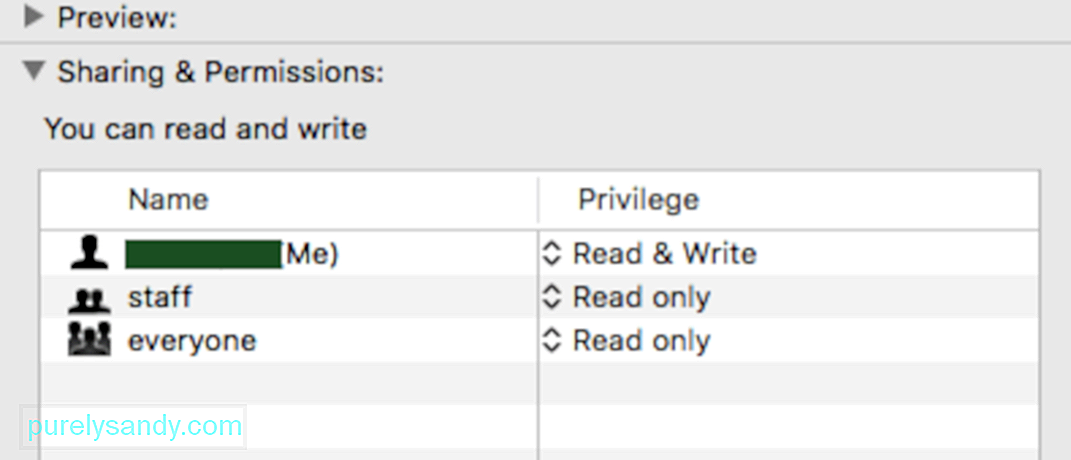
Du bør nå ha nok tillatelser til å slette filen.
Løs nr. 2: Tving tøm papirkurven. macOS har en nyttig funksjon i papirkurven som de fleste brukere ikke er oppmerksom på. Du kan faktisk tømme papirkurven når noen filer er for sta til å slettes. For å gjøre dette, følg trinnene nedenfor: 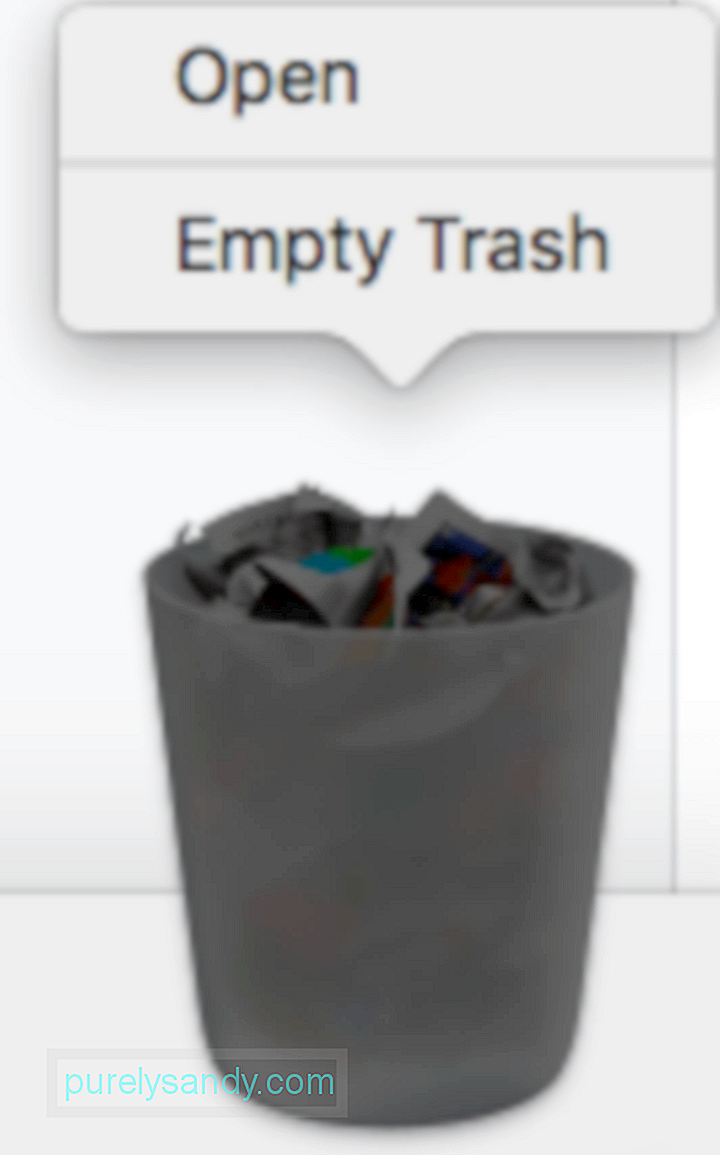
Du kan sjekke om alle filene er slettet ved å åpne papirkurven.
Løs nr. 3: Bruk kommandoer til å slette filer.Hvis filene du vil slette, ligger andre steder og ikke er i papirkurven, kan du bruke Terminal til å overskrive tillatelseskontroller og slette dem manuelt. Denne metoden kan brukes når den aktuelle filen eller filene er skadet, eller når slettingsprosessen forårsaker flere feil, for eksempel macOS krasjer eller Macen din ikke svarer.
For å gjøre dette, følg instruksjonene nedenfor:

Når kommandoen er utført, fil eller mappe skal nå slettes.
Fix # 4: Bruk en tredjepartsapp.Hvis metodene ovenfor ikke hjelper, eller hvis du trenger å slette filer som ikke er lett tilgjengelige, for eksempel søppelfiler og hurtigbufrede filer, kan du bruke en Mac renere programvare for å rydde opp i systemet. En pålitelig rengjøringsapp bør feie hele stasjonen din for unødvendige filer og slette dem.
Løs nr. 5: Overstyr tillatelser når du sletter Time Machine Files.Hvis filen du vil slette, er en del av sikkerhetskopifilene opprettet av Time Machine (TM), kan du bruke denne metoden for å løse feilkoden 8072. Du vil ikke kunne slette Time Machine-sikkerhetskopifiler når denne funksjonen kjører:
For å overstyre filens tillatelse, følg trinnene nedenfor:
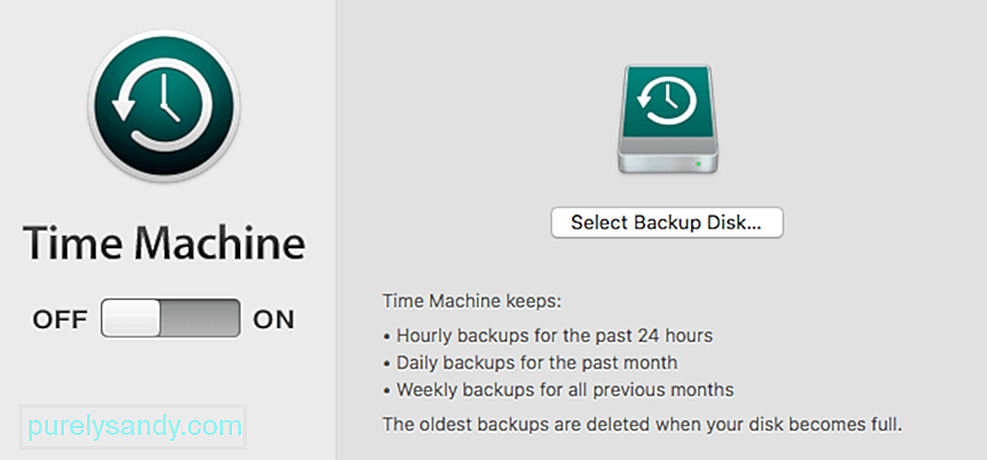
Når du støter på feilkoden 8072 når du sletter eller gjør endringer i filer og mapper på din Mac, kan du enkelt løse problemet ved å følge de aktuelle løsningene ovenfor. Feilkoden 8072 er hovedsakelig en tillatelsesfeil, så du må sørge for at ingen app bruker filen, og at du har mulighet til å lese og skrive på filen for å kunne gjøre endringer. Du kan også bruke kommandoer eller en tredjepartsapp for filadministrasjon hvis filene er for sta for den vanlige slettingsprosessen.
YouTube Video.: Hvordan håndtere feilkoden 8072 på Mac
09, 2025

